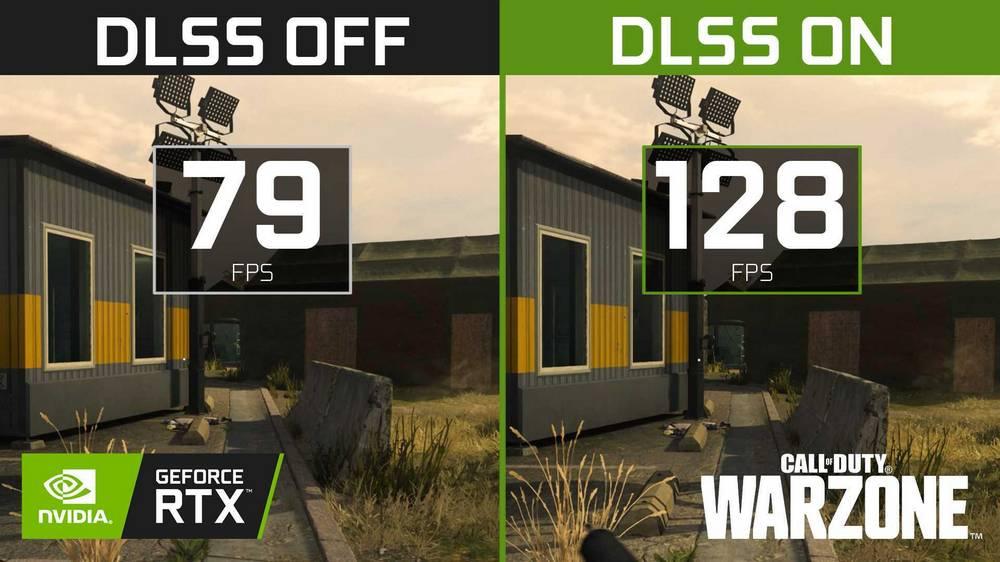Jogando no PC nos oferece a melhor qualidade e o melhor desempenho. Mas é preciso investir algum tempo no lançamento do jogo. Ao contrário dos consoles, quando vamos jogar em Windows devemos inserir as configurações gráficas do jogo para escolher a qualidade que queremos que nosso jogo tenha, e ajustar o desempenho, dependendo se queremos mais FPS e menos qualidade, ou qualidade máxima e menos. FPS. No entanto, se alguma vez examinamos as opções de um jogo, veremos muitos parâmetros diferentes. O que cada um deles significa? E como eles afetam a qualidade ou o desempenho do jogo?
Embora a maioria dos jogos de PC geralmente tenha várias configurações de qualidade padrão (baixa, média, alta, ultra) para quem não quer complicar as coisas, se somos um daqueles que querem aproveitar cada FPS e eliminar até o último dente de serra. com certeza será um daqueles que personalizam as configurações do jogo manualmente. E as diferentes configurações que podemos configurar podem ter nomes um pouco estranhos, então, às vezes, pode ser difícil entender o que cada um faz.

Mate o dente de serra em jogos
Os gráficos dos jogos têm cada vez mais polígonos, o que lhes confere uma aparência de maior qualidade. Porém, dependendo da configuração que temos no jogo é possível que esses gráficos não sejam processados totalmente bem, para economizar recursos e fazer o jogo correr o mais suave possível. É então quando o bem conhecido (e chato) ” dentes de serra " aparecer.
E, para acabar com eles, as placas gráficas realizam diferentes técnicas conhecidas como anti-aliasing ou AA.
O que é antialiasing
Anti-aliasing , AA, é uma tecnologia formada por um conjunto de técnicas, que são processadas diretamente na placa gráfica, com o objetivo de melhorar a qualidade final da imagem que vemos nos jogos. O que essas técnicas buscam, como já explicamos, é eliminar os “dentes de serra” que aparecem nas diferentes texturas dos jogos quando os pixels das imagens que estão sendo processadas são muito grandes.
Essas técnicas são projetadas para melhorar a qualidade dos gráficos que estão mais próximos de nós, portanto, geralmente não são aplicadas a fundos mais distantes. Para texturas mais remotas é necessário usar o que conhecemos como “filtros”.
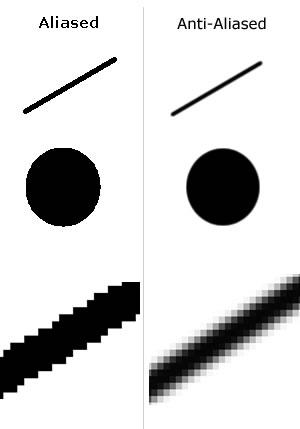
Tipos de suavização
Existem vários tipos de AA para remover dentes de serra de jogos, mas nem todos funcionam da mesma forma ou nos dão o mesmo resultado final. Portanto, veremos a seguir quais são os mais conhecidos, como funcionam e como influenciam no desempenho e na qualidade do produto final.
FXAA
As antigas técnicas de AA agiam diretamente nas imagens originais, mas isso não dava boa qualidade (principalmente no redimensionamento) ou um bom desempenho nos jogos. FXAA veio justamente para mudar isso. Essa técnica funciona diretamente na imagem final em vez das imagens originais. O que ele faz é desfocar, ou manchar, as bordas das imagens para que esses dentes de serra desapareçam. Mas o resultado, no final das contas, pode deixar muito a desejar.
É uma técnica recomendada para gráficos antigos, já que sua má qualidade é compensada pelo bom desempenho que oferece. Usar este sistema anti-serrilhamento significa perder apenas alguns quadros por segundo. Em gráficos de ponta dificilmente notaremos qualquer perda de desempenho, embora seja aconselhável optar por outros sistemas para obter maior qualidade.
SSAA/FSAA
Esses dois tipos de AA usam força bruta para melhorar a qualidade das imagens nos jogos. O que ele faz é carregar e renderizar a imagem com uma qualidade muito superior à configurada no jogo, aplicar os anti-aliases correspondentes, e então redimensioná-la para adaptá-la à resolução do jogo. Graças a eles podemos obter imagens de qualidade muito superior, mas sacrificamos uma grande quantidade de recursos, o que se traduz em uma perda considerável de FPS.
Ambos SSAA e FSAA geralmente são acompanhados por um número (2x, 4x, 8x), o que implica o número de vezes que a imagem é processada. E, quanto maior for esse quadro, o consumo de recursos crescerá exponencialmente.
MSAA
Esse tipo de pós-processamento é baseado em SSAA, mas é muito mais limitado do que isso. O principal problema que encontramos ao usar este sistema é que ele não é capaz de trabalhar com texturas alfa, o que implica uma perda muito maior no desempenho dos jogos. Ativando um 4x MSAA implica perder até 20 FPS em nosso jogo.
É verdade que com ele podemos gerar imagens mais nítidas e com menos bordas recortadas, pois a qualidade que obtemos é infinitamente superior à do FXAA. Mas devemos ter certeza de que estamos usando um gráfico muito poderoso e, também, nos perguntar se o uso de recursos realmente vale a pena, já que pode não ser muito diferente de SSAA.
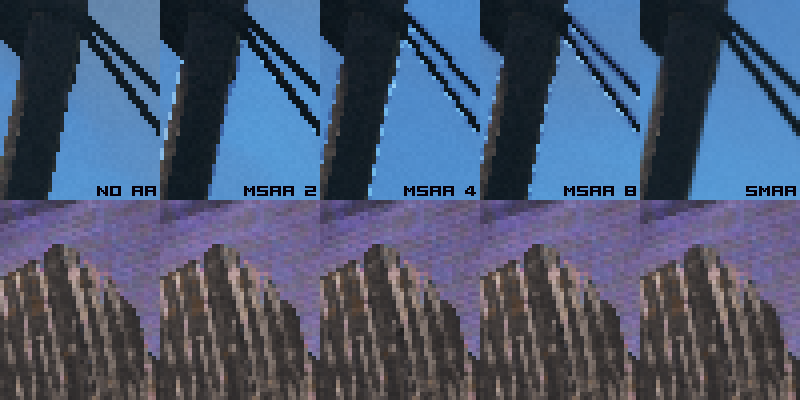
PEQUENA
O “Anti-aliasing morfológico de subpixel aprimorado”, ou PEQUENA , vem a ser uma versão melhorada do FXAA para eliminar as arestas recortadas nos gráficos dos jogos. Esta técnica foi desenvolvida na Universidade de Zaragoza em conjunto com a empresa Crytek (conhecida pelo motor CryEngine e jogos Crysis), mas não é muito comum encontrá-la para escolher em jogos.
O resultado final é melhor do que podemos obter com FXAA, mas também consome mais recursos do que isso.
EQAA/CSAA
EQAA (Por AMD gráficos) e CSAA (Por NVIDIA gráficos) são técnicas de anti-aliasing baseadas em MSAA (ou seja, versões aprimoradas de SSAA), mas otimizadas para funcionar nessas placas gráficas. Graças a eles, é possível atingir uma qualidade muito maior do que obtemos com FXAA com muito menos perda de FPS do que com a técnica MSAA.
Precisamos de uma placa gráfica potente para poder processar as informações e que esteja preparada para usar essas técnicas. Claro, é raro encontrar essas opções também em jogos, elas não são as mais comuns.
QSAA
Outra técnica de suavização muito rara. É baseado no mesmo conceito do MSAA, mas é capaz de eliminar os dentes de serra dos jogos e melhorar a qualidade dos gráficos, com exigências muito menores do que outras técnicas semelhantes. O problema é que essa técnica não é muito utilizada, por isso é raro encontrá-la em jogos.
Filtros de jogo para aprimorar texturas distantes
Assim como o antialiasing visa melhorar a qualidade dos gráficos que estão mais próximos de nós, a filtragem de textura distante visa melhorar a qualidade das texturas mais distantes nos jogos. É raro encontrar pixels no horizonte ou nos ângulos de visão mais oblíquos, mas eles também não podem ser deixados sem processamento. E, para melhorar sua qualidade, existem vários tipos de filtros que podemos aplicar dependendo da potência do nosso gráfico.
Filtragem Bilinear
Este filtro visa melhorar as texturas mais distantes, aplicando uma série de interpolações entre eles. Desta forma, um efeito mais nítido nas texturas é obtido. Mas também pode nos causar problemas. Por exemplo, este tipo de filtragem faz com que certas texturas fiquem ausentes do jogo, ou também pode fazer com que algumas texturas carreguem incorretamente quando renderizadas. É o que menos consome recursos do GPU, mas pode nos dar muitos problemas. Portanto, a menos que não tenhamos escolha, é melhor evitar usá-lo.
Filtragem trilinear
Este tipo de filtragem de imagem é uma versão melhorada de filtragem bilinear . Funciona praticamente igual, mas resolve os problemas com as texturas e os efeitos que podemos obter com os filtros bilineares. A qualidade geral desse filtro é superior, mas também consome um pouco mais de recursos do que o filtro anterior. Em qualquer caso, eles já existem há muito tempo, então certamente dificilmente notaremos qualquer perda de desempenho e uma melhoria na qualidade ao usá-los.
Filtro anisotrópico
Este é o tipo de filtro mais popular. É o mais avançado dos três, sem causar um grande impacto no desempenho geral do jogo. Graças a ele é possível elimine o efeito de serrilhado de texturas que estão mais distantes do nosso campo de visão. Sua principal vantagem é que, ao contrário dos anteriores, o efeito de desfoque é bem menor, o que se traduz em ter muito mais detalhes tanto na distância quanto, principalmente, nos ângulos oblíquos das imagens.
Normalmente podemos escolher entre vários níveis de filtragem: 2x, 4x, 8x e 16x. Quanto maior este multiplicador, maior será a qualidade das imagens que vemos mais longe, mas o consumo de recursos da placa gráfica também será maior.
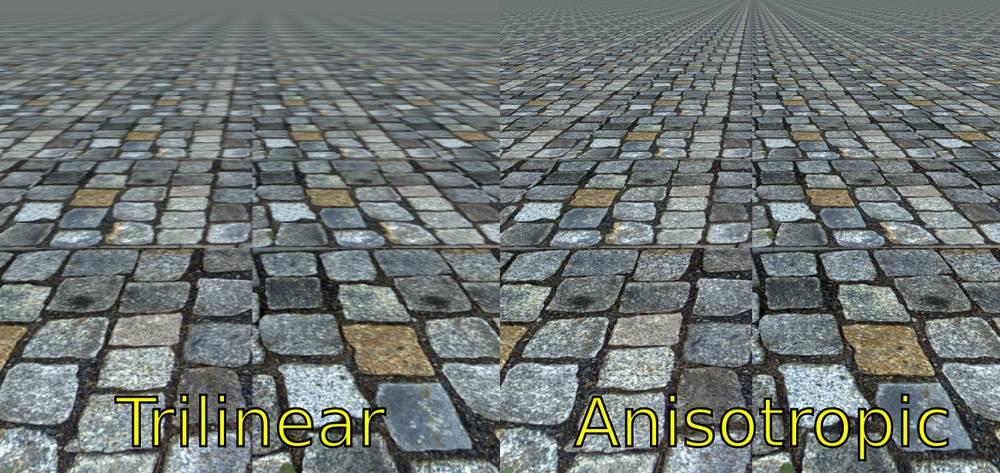
Anti-aliasing, filtro anisotrópico ... Qual configuração é melhor?
Embora todos os elementos tenham a mesma finalidade, para melhorar a qualidade dos gráficos, cada opção é especializada em um tipo específico de gráfico. E incluem, em maior ou menor grau, no desempenho dos jogos.
Se tivermos um computador de ponta com uma boa placa de vídeo, podemos usar SSAA ou MSAA como antialiasing. São estes os mais difundidos e os que nos vão dar a melhor qualidade nos gráficos que temos mais perto do ecrã. Se os gráficos são poderosos, com certeza também pode com o filtro anisotrópico sem ter muito impacto no desempenho do jogo ou no FPS.
Se tivermos um computador de gama média , então devemos reduzir nossas expectativas. Podemos tentar usar um SSAA x2 para ver se há muita perda de FPS, já que mesmo isso nos dá melhores resultados do que o FXAA. Caso percamos muito desempenho no jogo, então teremos que nos contentar com o FXAA normal, pelo menos para não vermos os dentes de serra nas texturas mais próximas. E para as texturas mais distantes, o filtro trilinear nos dará o melhor resultado.
Finalmente, se o que temos é um computador muito antigo , quanto menos desses efeitos aplicamos na configuração, melhor desempenho obteremos. Se a GPU é de baixo custo, até o último FPS que podemos ganhar é apreciado, mesmo que isso signifique obter uma qualidade um pouco inferior.
Outras configurações para otimizar jogos
Além do anti-serrilhamento para otimizar texturas próximas e filtros para texturas distantes, os jogos geralmente têm outras opções que podem nos ajudar a melhorar (ou piorar) a experiência de jogo.
V-Sync: evita a quebra da tela
Embora existam muitas pessoas a favor e muitas contra esta opção, a verdade é que sincronização vertical é uma opção imprescindível se queremos desfrutar ao máximo dos nossos jogos. O problema do screen tearing ocorre quando o gráfico funciona a uma velocidade diferente daquela que estabelecemos em nosso monitor. Para evitar isso, o que V-SYNC faz corresponde aos quadros gerados pela placa gráfica com a taxa de atualização do monitor. Para fazer isso, o que esse recurso geralmente faz é congelar o mecanismo de jogo ou armazenar em buffer os quadros já gerados até que o monitor solicite o próximo quadro.
Quando o FPS excede a taxa de atualização do monitor, esta opção geralmente não apresenta problemas. Mas quando os frames caem é quando você pode perceber um atraso ao pressionar as teclas ou o mouse. Se isso acontecer conosco, é melhor diminuir a qualidade dos gráficos para superar a taxa de atualização do monitor e ativar o V-Sync para uma experiência mais fluida.
Limite de FPS: uma solução contra a gagueira
Quando rodamos jogos com taxas de atualização muito altas (200 FPS, 300, 400, etc), podemos ver que o jogo aparentemente funciona muito bem. Mas de vez em quando ocorrem pequenos solavancos ou gaguejos, que podem ser muito irritantes. Isso é conhecido como gagueira. Esses problemas dependem muito da otimização do jogo, mas tendem a aparecer principalmente quando a velocidade de FPS do jogo não corresponde à taxa de atualização do monitor.
Se ativarmos um Limite de FPS (tanto do painel NVIDIA ou AMD ou do próprio jogo) estaremos forçando o jogo a não exceder o número de frames indicados. Se tivermos uma tela de 60 Hz e limitarmos os jogos a 60 FPS, acabaremos com esses problemas.
G-Sync ou FreeSync: finalizando o atraso de entrada do V-Sync
O V-Sync tem sérios problemas quando o FPS cai abaixo da taxa de atualização do monitor. Para corrigir isso, existem duas tecnologias conhecidas como G-Sync (da NVIDIA) ou FreeSync (da AMD). O que essas tecnologias fazem é sincronizar a taxa de geração de quadros do gráfico com a taxa de atualização do monitor. Desta forma, se tivermos uma tela de 75 Hz, se for gerar mais do que esses 75 FPS, o resto é automaticamente ignorado (evitando rasgos e gagueira). E se você diminuir a taxa de FPS, ele ajusta automaticamente a taxa de atualização do monitor para corresponder a ela (eliminando o atraso de entrada).
Embora existam muitas teorias sobre como essa função deve ser configurada, não devemos comer nossas cabeças. A única coisa que temos que fazer é ativar o G-Sync no painel da Nvidia (ou FreeSync no caso da AMD) e, dentro do jogo, ativar o V-Sync. Nada mais, nem limitar FPS, nem ativar ou desativar buffers ... nada. Deixe os gráficos e o monitor fazerem sua mágica.
DLSS - Aprimoramentos gráficos com aprendizado de máquina
Super Amostragem de Deep Learning ou DLSS , é uma tecnologia incluída nas placas de vídeo NVIDIA RTX com a qual o fabricante quer ajudar os usuários a melhorar a qualidade dos jogos, e obter mais FPS, por meio da Inteligência Artificial. Essa tecnologia é baseada em DNN (Deep Neural Networks), e o que ela busca é melhorar a qualidade dos gráficos sem depender de tecnologias de AntiAliasing ou outra filtragem, o que melhora significativamente o desempenho e a qualidade final.
O que os gráficos NVIDIA fazem graças aos núcleos Tensor (responsáveis pelo DLSS) é coletar e processar 50% dos pixels das imagens e, por meio de uma IA que está em constante treinamento, deduzir quais são os pixels restantes. Isso permite que gráficos maiores sejam processados em menos tempo e retorna imagens de alta qualidade com FPS mais alto para o usuário.